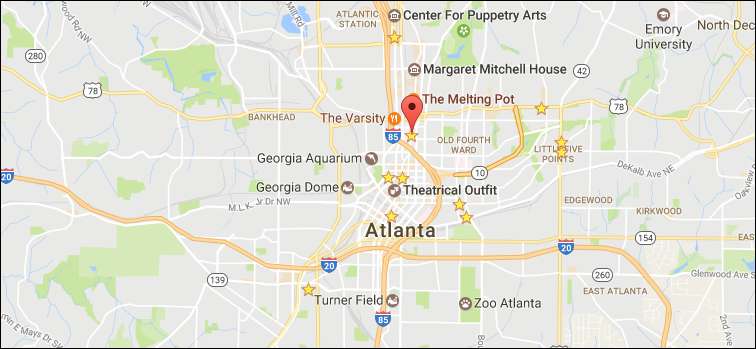
В течение многих лет Google использовал ваш домашний или рабочий адрес, чтобы сообщить вам, сколько времени займет ваша поездка, найти рестораны поблизости и показать местную погоду. Обычно вам не нужно это настраивать, но если вы переедете или Google неправильно угадает ваш адрес, вы можете изменить его. Вот как.
Google запоминает вам два основных адреса: домашний и рабочий. Если вы никогда не устанавливали их, Google попытается угадать местоположение на основе того, куда вы идете и как часто вы бываете (если вы, конечно, разрешили Google отслеживать ваше местоположение). Эти два адреса используются во всех продуктах Google, привязанных к вашей учетной записи, поэтому, если вы измените их один раз в одном продукте, он должен обновиться где угодно. Мы рассмотрим несколько способов изменить ваш адрес, но вы можете использовать любой из них, который вам удобнее.
СВЯЗАННЫЕ С: Как настроить Google Home
Кроме того, если у вас есть Google Home , есть третий «адрес устройства», который вы можете указать, если ваш Google Home находится не по вашему обычному домашнему адресу. Чтобы узнать об этом подробнее, перейдите в конец статьи.
Обновите свой адрес с помощью Google Assistant
Если у вас есть Телефон Android 6.0 или выше , вы можете обновить свои адреса с помощью Google Assistant. Сначала откройте Ассистента, удерживая нажатой кнопку главного экрана телефона. Затем нажмите кнопку меню в правом верхнем углу и выберите «Настройки».
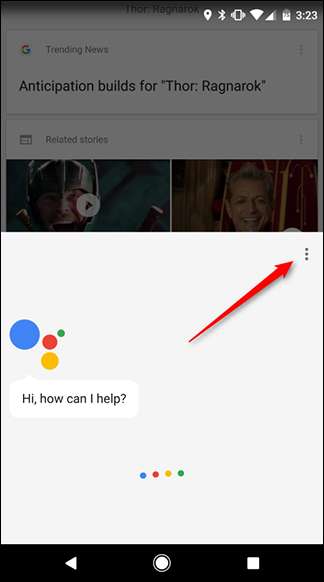

Прокрутите вниз и нажмите «Личная информация».

Вверху экрана нажмите «Дом и работа».
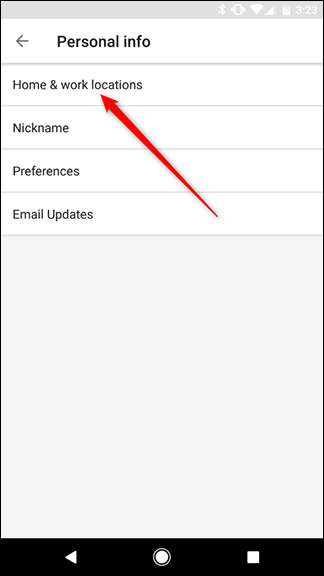
Здесь вы увидите свой домашний и рабочий адреса. Нажмите на тот, который хотите исправить.
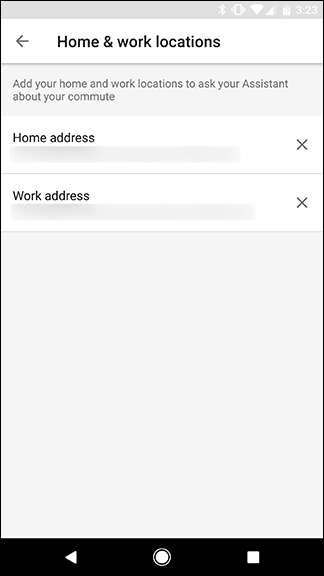
По мере того, как вы вводите свой адрес, Google будет предлагать варианты, соответствующие адресам из Google Maps. Выберите свой адрес из предложенных и нажмите «ОК».

Когда вы закончите с одним адресом, повторите последние пару шагов, чтобы изменить другой, если вам нужно.
Откройте Карты Google, чтобы изменить свои адреса в Интернете
Если у вас нет телефона Android или если вам проще изменить адрес на компьютере, вы можете сделать это на Google Картах. Первый, перейдите в Google Карты в Интернете и щелкните значок меню в верхнем левом углу.
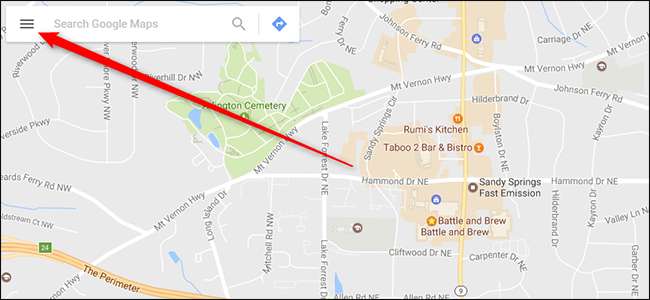
В появившемся меню слева нажмите «Ваши места».

Вы увидите запись для дома и работы. Если вы не ввели адрес, щелкните любой из них, чтобы заполнить его. Если вы ввели адрес и хотите его изменить, щелкните серый значок X справа, чтобы очистить адрес, а затем установите новый.
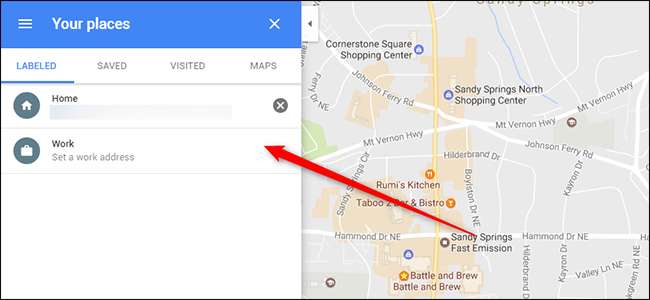
Вы также можете выполнить поиск по запросу «дом» или «работа» в Картах Google, чтобы найти свои сохраненные адреса.
Измените домашний, рабочий адрес и адрес устройства с помощью Google Home
Как мы упоминали ранее, Google Home имеет свой собственный третий тип адреса, который называется «адрес устройства». Если у вас есть Google Home, но он не находится по вашему домашнему адресу, вы можете установить адрес устройства отдельно. Вы также можете использовать приложение Google Home, чтобы изменить свой адрес так же, как на Android. Сначала откройте приложение Google Home и коснитесь значка меню в верхнем левом углу. Затем нажмите «Дополнительные настройки».


Прокрутите вниз, и вы увидите элемент в списке под названием «Адрес устройства». Используйте это, чтобы установить отдельный адрес для вашего Google Home. Затем этот адрес будет использоваться при поиске информации о местах поблизости, местной погоде и всем остальном, для чего Google Home может понадобиться ваш адрес. Прокрутите немного вниз и нажмите «Личная информация», чтобы изменить домашний и рабочий адреса. Это приведет вас в то же место, которое мы показали вам в разделе Android выше.
Чтобы изменить адрес Google Home, нажмите «Адрес устройства».
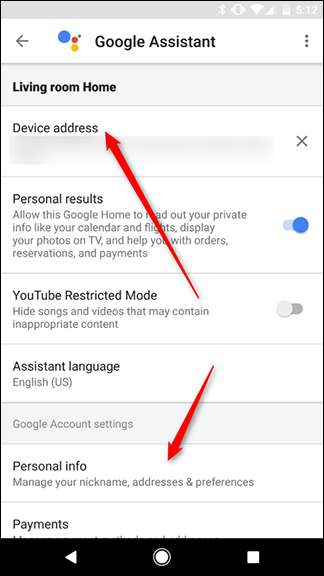
И снова Google будет предлагать вам предложения, когда вы вводите свой адрес. Выберите ближайшее совпадение из списка и нажмите «ОК».
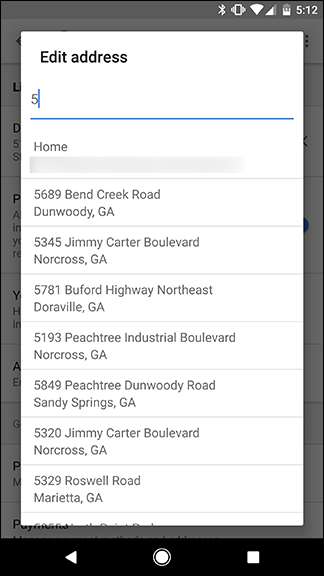
Если вам когда-нибудь понадобится изменить адрес устройства Google Home, сделайте это здесь. Однако, если вам нужно изменить домашний или рабочий адрес, вы можете сделать это в любом из множества мест, где Google позволяет вам изменить их.






![Получите полное руководство по Android всего за 99 центов [Update: Expired]](https://cdn.thefastcode.com/static/thumbs/get-the-complete-android-guide-ebook-for-only-99-cents-update-expired.jpg)
